win10任务栏闪烁刷新怎么办?有用户使用win10系统进行浏览网页或者正常操作的时候系统会无故的出现任务栏闪烁的问题,win10任务栏闪烁刷新是什么原因造成的呢?又该如何解决任务栏闪烁刷新的问题呢?还有不明白的朋友一起和小编详细了解下吧!
给大家推荐两个任务栏工具
win10任务栏闪烁刷新的解决方法步骤
1、首先点开桌面的最左下角的windows小图标,也可以按笔记本的小图标(win键),一般在电脑键盘最左下边向右数第三个,点击进入里面的设置按钮,如下如所示。
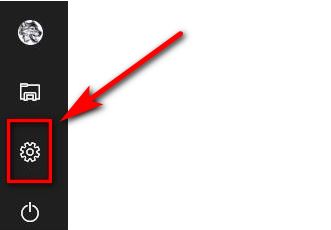
2、然后进入windows设置界面,我们选择“应用”,然后进入设置,如下如所示。

3、点击应用后可以在最左边的导航栏找到“默认应用”,点开默认应用,进行设置,如下如所示。
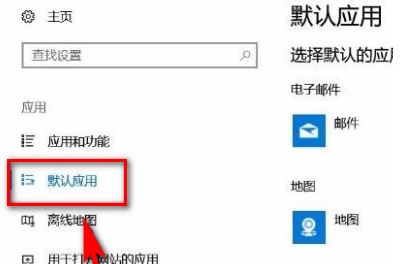
4、选择了默认应用后找到右边出现的充值Microsoft推荐的默认值,点击下面的重置,如下如所示。
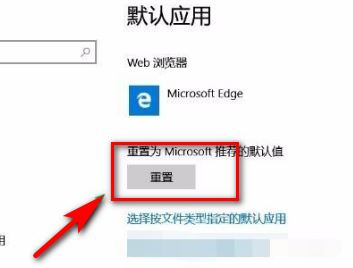
5、然后重选择重置,可能会卡住,这时候等一下就行了,重置了以后,会在重置的后面显示一个【√】,如下图所示。
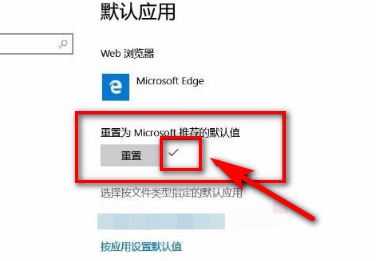
win10 任务栏总是闪烁刷新也可能是QQ浏览器设置的锁定默认浏览器和win10系统默认的设置冲突
出现这个问题,一般安装了QQ浏览器。如果没安装QQ浏览器,安装的是其它浏览器,也可以参考这篇看看,也许解决办法相同。

解决方法:
点级右上角的三条横线按钮
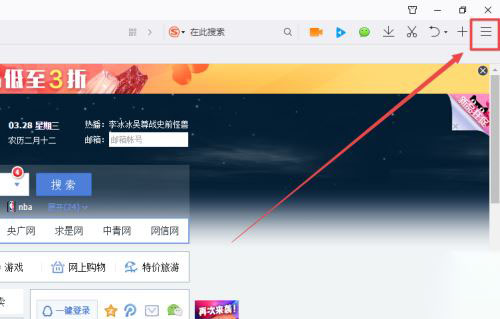
点级设置
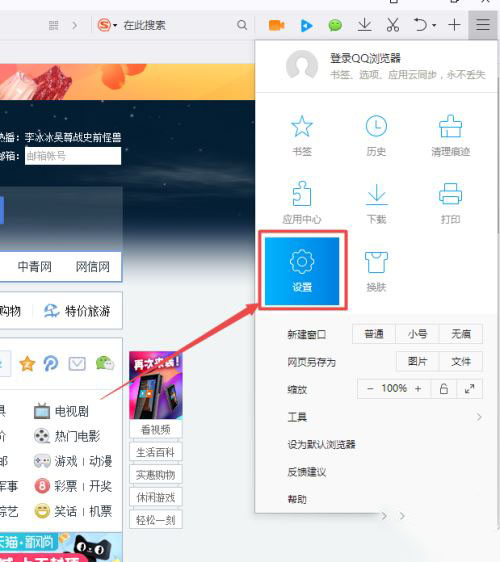
如果这个设置默认浏览器设置为锁定了,点级解锁
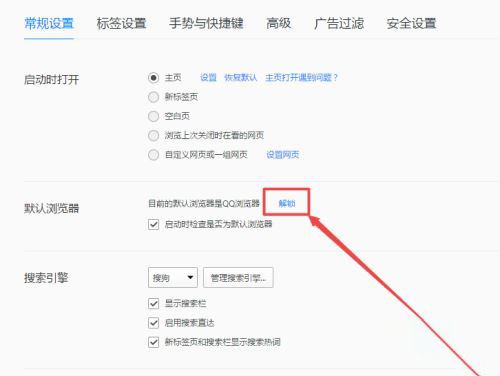
变成这样,就解除锁定了,一般问题就解决了

如果点级锁定不管用,就在左下角的搜索栏,输入"默认程序",去系统的设置界面修改默认浏览器
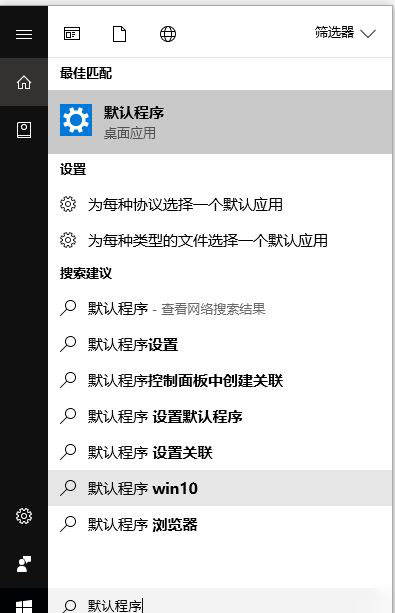
点级浏览器选择一个,或者点击重置,重置所有默认程序
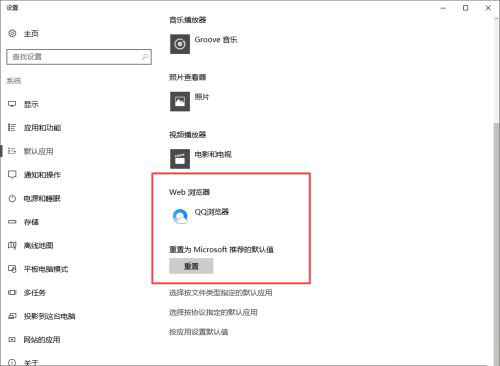
在win10的系统设置中,设置以后,默认浏览器修改成别的了。

现在在qq浏览器的设置页面刷新界面,发现已经解除锁定了
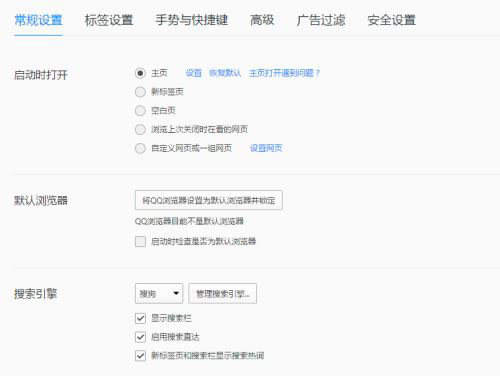
以上就是小编给大家分享的win10任务栏闪烁刷新的解决办法了,希望此篇教程能够帮助到你。